Windows 7 Advanced Disk Defragmentation
Defragmenteringsprocessen søger på dine diskpartitioner og sørger for, at de lagrede filer er i et sammenhængende stykke, hvilket resulterer i bedre systemydelse. Hvis du vil vedligeholde dit filsystem, er den nemmeste og måske den vigtigste måde, at du rutinemæssigt defragrer dine drev.
Windows 7 har mange tilføjede funktioner i sammenligning med Windows Vista og XP, og en af dem er funktionen Advanced Disk Defragmentation. Ligesom Windows Vista giver Windows 7 dig også mulighed for at udføre almindelige diskdefragmenteringsopgaver fra kommandolinjen. I dette indlæg tager vi et kig på, hvordan du udfører forhåndsdefragmentering af disk i Windows 7.
Start først kommandoprompten ved at klikke på Start og skriv derefter cmd andpress Gå ind. Kommandoprompten indlæses, nu kører du muligvis bedrage kommando til at udføre de nødvendige handlinger. Men du bliver nødt til at bruge forskellige switches med defrag-kommandoen for at udføre forskellige opgaver, der er relevante for defragmentering. Bare skriv
bedrage og tryk på Enter, Windows viser derefter alle de tilgængelige indstillinger (også kaldet switches).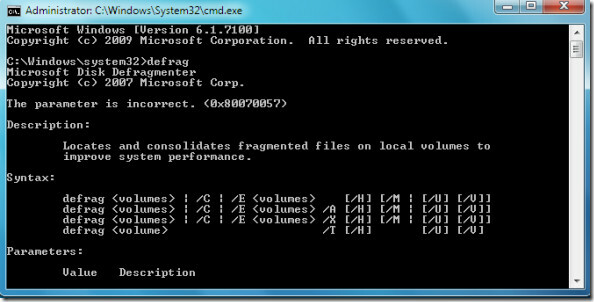
Lad mig nu fortælle dig nogle af de almindelige indstillinger, som du kan bruge med defrag-kommandoen til at udføre diskdefragmentering.
defrag / r Defragrerer flere drev samtidigt
defrag –a Udfører diskdefragmentanalyse
defrag –v Udskriver defrag-resultaterne
defrag - w Defragrer hver eneste ting
defrag C: -v –w Frigør hele C-drevet
For eksempel udførte jeg diskdefragmenteringsanalysekommandoen (defrag -a) på mit C-drev med succes.

Kernefordelen ved at udføre diskdefragmentering via kommandolinjen er, at hastigheden af diskdefragmenteringsprocessen er usædvanligt hurtig. God fornøjelse!
Søge
Seneste Indlæg
Sådan rettes app kan ikke åbnes ved hjælp af den indbyggede administrator-konto i Windows 10-fejl
Vi har ærligt talt antallet af hvor mange mærkelige og uklare fejl ...
Sculptris: Opret gratis 3D-billedhuggere og design digitale modeller gratis
Hvis du for nylig begyndte at fremstille 3D-modeller, objektformer,...
Komplet gennemgang: Lav et professionelt mosaisk foto / billede
Vil du oprette et mosaikfoto for at bruge det som lykønskningskort,...


